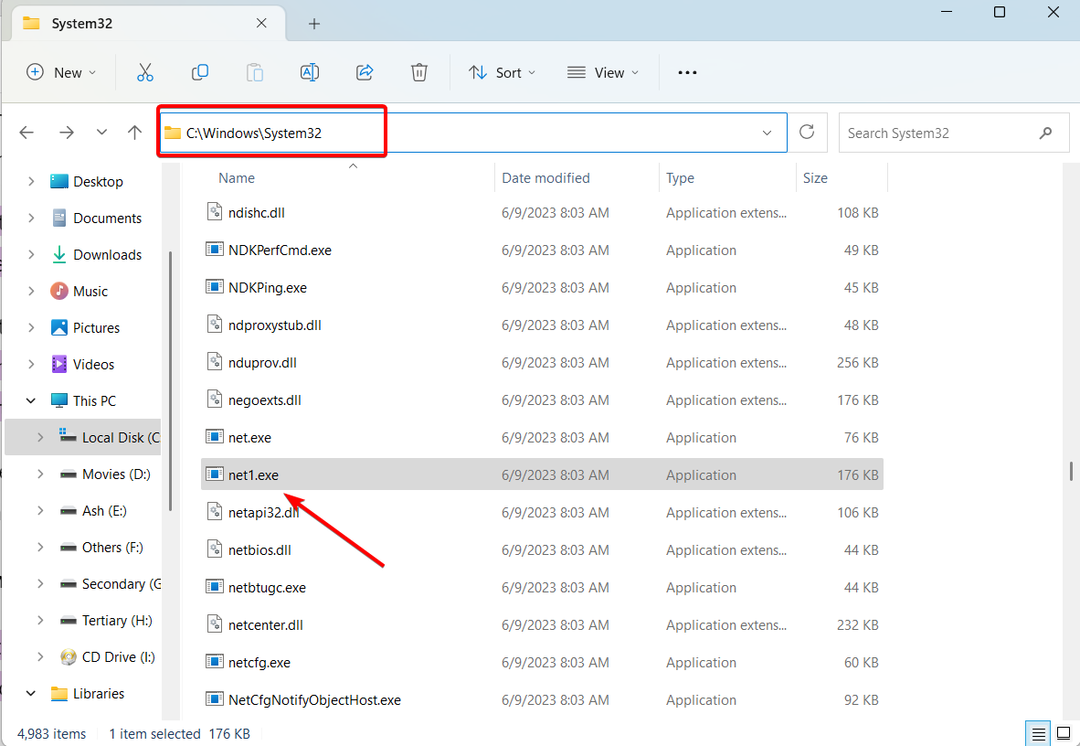Το σφάλμα VPN 691 είναι ένα από τα πιο συνηθισμένα προβλήματα που ενοχλούν τους χρήστες VPN στα Windows 10. Το μήνυμα σφάλματος εμφανίζεται κατά τη σύνδεση στο VPN και οι χρήστες δεν μπορούν να έχουν πρόσβαση στο Διαδίκτυο μέσω του VPN.
Υπάρχουν διάφοροι λόγοι που θα μπορούσαν να οδηγήσουν σε σφάλμα 691 στον υπολογιστή σας. Όταν το VPN δεν μπορεί να επιβεβαιώσει την αυθεντικότητα της σύνδεσης, θα λάβετε αυτό το σφάλμα. Θα λάβετε επίσης αυτό το σφάλμα εάν χρησιμοποιείτε λάθος αναγνωριστικό χρήστη ή κωδικό πρόσβασης για σύνδεση στο VPN. Η χρήση ενός δημόσιου τομέα VPN ή ενός τομέα που δεν είναι σωστός ή επιτρέπεται θα μπορούσε επίσης να οδηγήσει σε αυτό το ζήτημα. Μερικές φορές, αυτό το σφάλμα μπορεί επίσης να σας ενοχλήσει εάν οι ρυθμίσεις ασφαλείας δικτύου δεν είναι σωστές.
Όποιο και αν είναι το πρόβλημα, εδώ ρίχνουμε μια ματιά σε μερικές από τις λύσεις που έχουν δοκιμαστεί και δοκιμαστεί από πολλούς χρήστες για να διορθώσουν το σφάλμα VPN 691 στα Windows 10.
Λύση 1: Βεβαιωθείτε ότι χρησιμοποιείτε το σωστό αναγνωριστικό σύνδεσης και τον κωδικό πρόσβασης
Ένας από τους κύριους λόγους για τους οποίους ενδέχεται να λάβετε το Σφάλμα 691 στο VPN θα μπορούσε να είναι λάθος Αναγνωριστικό σύνδεσης ή Κωδικός πρόσβασης. Βεβαιωθείτε ότι χρησιμοποιείτε το σωστό αναγνωριστικό χρήστη και πληκτρολογείτε σωστά τον κωδικό πρόσβασης. Πριν συνδεθείτε στο VPN, χρησιμοποιήστε το δείτε τον κωδικό πρόσβασης επιλογή για να δείτε εάν ο κωδικός πρόσβασης είναι σωστός. Ίσως είναι επίσης πιθανό ότι το κεφαλαία είναι ενεργοποιημένη, με αποτέλεσμα να εισάγετε λάθος κωδικό πρόσβασης.
Εάν δεν είστε σίγουροι εάν εισάγετε τον σωστό κωδικό πρόσβασης, προχωρήστε και επαναφέρετε τον κωδικό πρόσβασής σας και συνδεθείτε ξανά.
Εάν το σφάλμα εξακολουθεί να εμφανίζεται, δοκιμάστε την επόμενη λύση.
Λύση 2: Κατάργηση επέκτασης .local από το όνομα τομέα
Όταν συνδέεστε στο VPN, μαζί με το όνομα χρήστη και τον κωδικό πρόσβασής σας, λαμβάνετε επίσης ένα πεδίο για να εισαγάγετε το όνομα τομέα. Εδώ, μπορείτε να προσπαθήσετε να καταργήσετε .τοπικός επέκταση εάν προστεθεί με το όνομα τομέα. Αφού καταργήσετε την επέκταση .local, προσπαθήστε να συνδεθείτε στο VPN. Εάν αυτό δεν επιλύσει το πρόβλημα, δοκιμάστε την επόμενη λύση.
Λύση 3: Κρατήστε κενό το όνομα τομέα κατά τη σύνδεση VPN
Εάν η παραπάνω λύση της αφαίρεσης του .τοπικός το επίθημα δεν λειτούργησε, εδώ είναι ένα άλλο πράγμα που μπορείτε να δοκιμάσετε. Προχωρήστε και διαγράψτε το πεδίο Όνομα τομέα από την οθόνη σύνδεσης VPN και συνδεθείτε μόνο με το αναγνωριστικό χρήστη και τον κωδικό πρόσβασής σας. Μήπως μπορέσατε να συνδεθείτε στο VPN χωρίς να λάβετε το σφάλμα 691;
Λύση 4: Ενεργοποίηση της Microsoft CHAP Έκδοση 2
Η ενεργοποίηση της Microsoft CHAP Έκδοση 2 στις ιδιότητες σύνδεσης VPN μπορεί να σας βοηθήσει να απαλλαγείτε από αυτό το ζήτημα. Εδώ είναι πώς να το κάνετε:
Βήμα 1: Ανοίξτε το μενού των Windows πατώντας το Κερδίστε + Χ κλειδιά. Στο μενού, επιλέξτε το Σύνδεση δικτύου επιλογή.
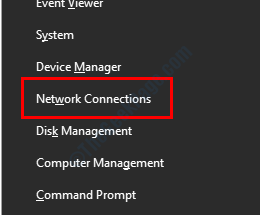
Βήμα 2: Θα ανοίξει ένα νέο παράθυρο με τη λίστα των συνδέσεων στον υπολογιστή σας. Εδώ, εντοπίστε και κάντε ένα δεξί κλικ στη σύνδεση VPN και, στη συνέχεια, από το μενού που ανοίγει, επιλέξτε το Ιδιότητες επιλογή.
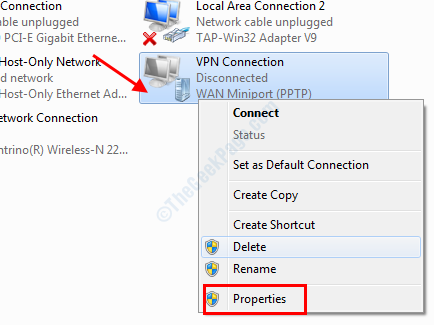
Βήμα 3: Όταν το παράθυρο Ιδιότητες, μεταβείτε στο Ασφάλεια αυτί. Εδώ, βεβαιωθείτε ότι το Επιτρέψτε αυτά τα πρωτόκολλα επιλέγεται και μετά επιλέξτε το Microsoft CHAP Έκδοση 2 (MS-CHAP v2). Επιλέγω Εντάξει για να αποθηκεύσετε τις ρυθμίσεις.
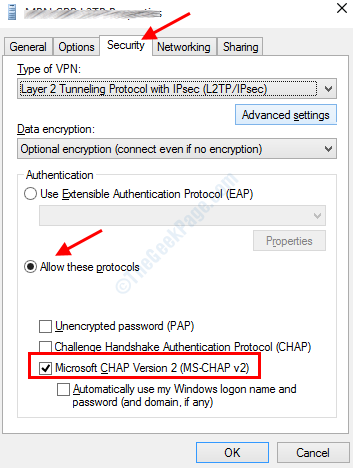
Μόλις αποθηκευτούν οι ρυθμίσεις, δείτε ότι το σφάλμα 691 VPN εξακολουθεί να σας ενοχλεί.
Λύση 5: Απενεργοποιήστε την επιλογή "Συμπερίληψη τομέα σύνδεσης Windows"
Μια άλλη αλλαγή που μπορείτε να κάνετε στις Ρυθμίσεις δικτύου VPN για να διορθώσετε το ζήτημα Σφάλμα 691 είναι η απενεργοποίηση του Συμπεριλάβετε τον τομέα σύνδεσης των Windows επιλογή. Ας ρίξουμε μια ματιά στα βήματα:
Βήμα 1: Επίλεξε το Δικτυακές συνδέσεις επιλογή από το Κερδίστε + Χ μενού.
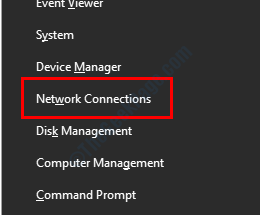
Βήμα 2: Κάντε ένα δεξί κλικ στο Δίκτυο VPN στο νέο παράθυρο και επιλέξτε το Ιδιότητες επιλογή.
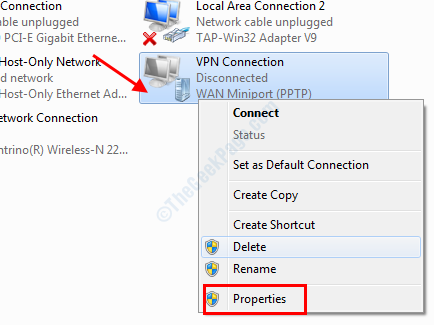
Βήμα 3: Μεταβείτε στο Επιλογές αυτί. Εκεί, κάτω από το Επιλογές κλήσης ενότητα, αποεπιλέξτε το Συμπεριλάβετε τον τομέα σύνδεσης των Windows επιλογή.
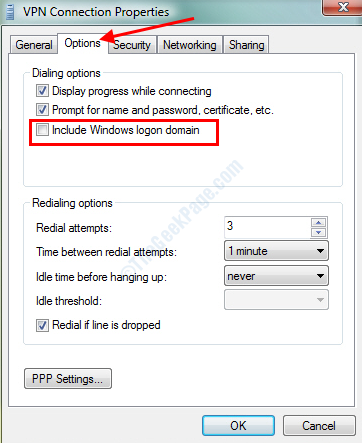
Τώρα, κάντε κλικ στο Εντάξει για να αποθηκεύσετε τις ρυθμίσεις. Βγείτε από το παράθυρο ιδιοτήτων VPN και ελέγξτε εάν επιλύθηκε το ζήτημα VPN.
Λύση 6: Αλλάζοντας τις παραμέτρους του LAN Manager
Χρησιμοποιώντας το πρόγραμμα επεξεργασίας πολιτικής ομάδας στα Windows, μπορείτε να κάνετε μερικές αλλαγές στην παράμετρο LAN Manager. Αυτή η μέθοδος έχει λειτουργήσει για διάφορους χρήστες που αντιμετωπίζουν το σφάλμα VPN 691 στα Windows 10.
Βήμα 1: Άνοιγμα προγράμματος επεξεργασίας πολιτικής ομάδας. Για αυτό, πατήστε το Κερδίστε + R και, στη συνέχεια, στο πλαίσιο Εκτέλεση, πληκτρολογήστε gpedit.msc και πατήστε το Εισαγω κλειδί.
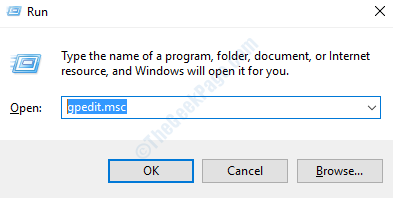
Βήμα 2: Θα ανοίξει το πρόγραμμα επεξεργασίας πολιτικής ομάδας. Εδώ, μεταβείτε στο αριστερό πλαίσιο και μεταβείτε στην τοποθεσία που αναφέρεται παρακάτω και, στη συνέχεια, μεταβείτε στο δεξιό τμήμα του παραθύρου και κάντε διπλό κλικ στο Ασφάλεια δικτύου: Επίπεδο ελέγχου ταυτότητας LAN Manager επιλογή:
Διαμόρφωση υπολογιστή> Ρυθμίσεις Windows> Ρυθμίσεις ασφαλείας> Τοπικές πολιτικές> Επιλογές ασφαλείας
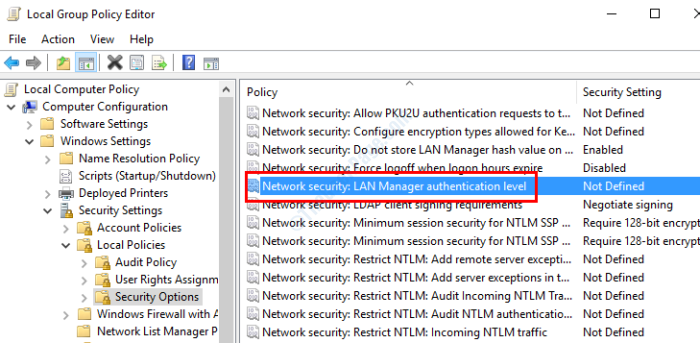
Βήμα 3: Θα ανοίξει ένα παράθυρο ιδιοτήτων. Εδώ, κάντε κλικ στο αναπτυσσόμενο μενού και επιλέξτε το Αποστολή απαντήσεων LM & NTLM επιλογή. Κάντε κλικ στο Εντάξει για να αποθηκεύσετε τις αλλαγές.
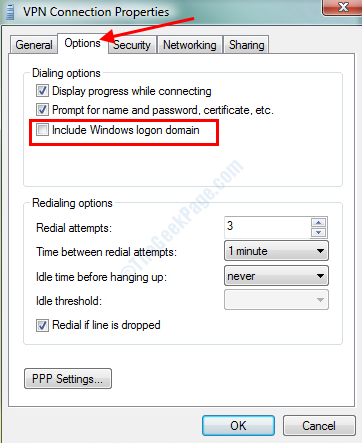
Βήμα 4: Τώρα, επιστρέψτε στον Επεξεργαστή πολιτικής ομάδας και κάντε διπλό κλικ στο Ασφάλεια δικτύου: Ελάχιστη ασφάλεια συνεδρίας για NTLM SSP διαθέσιμη επιλογή στο δεξιό τμήμα του παραθύρου.
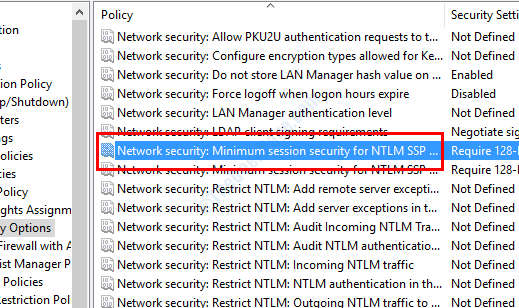
Βήμα 5: Θα ανοίξει ένα νέο παράθυρο ιδιοτήτων. Εδώ, αποεπιλέξτε το Απαιτείται κρυπτογράφηση 128-bit και επιλέξτε το Απαιτείται ασφάλεια περιόδου λειτουργίας NTLMv2 επιλογή. Κάντε κλικ στο Εντάξει για να αποθηκεύσετε τις ρυθμίσεις.
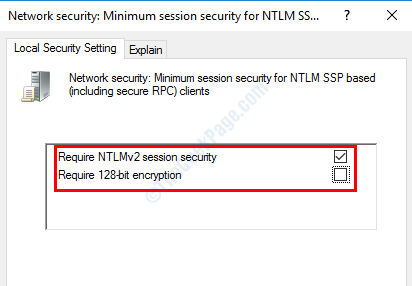
Μόλις πραγματοποιηθούν οι αλλαγές, επανεκκινήστε τον υπολογιστή σας και δείτε εάν το σφάλμα 691 επιδιορθώθηκε.
Λύση 8: Ενημερώνοντας το πρόγραμμα οδήγησης δικτύου
Εάν το πρόγραμμα οδήγησης συσκευής δικτύου στον υπολογιστή σας δεν είναι ενημερωμένο, ενδέχεται να αντιμετωπίσετε διάφορα ζητήματα, συμπεριλαμβανομένων ζητημάτων VPN. Θα πρέπει να βεβαιωθείτε ότι το πρόγραμμα οδήγησης δικτύου είναι ενημερωμένο. Δείτε τα παρακάτω βήματα:
Βήμα 1: Πατήστε Κερδίστε + Χ πλήκτρα στο πληκτρολόγιό σας. Από το μενού, επιλέξτε το Διαχειριστή της συσκευής επιλογή.

Βήμα 2: Στο παράθυρο Διαχείριση συσκευών, αναπτύξτε το Προσαρμογείς δικτύου συσκευή και, στη συνέχεια, κάντε δεξί κλικ στο πρόγραμμα οδήγησης δέκτη Wi Fi και επιλέξτε το Ενημέρωση λογισμικού προγράμματος οδήγησης επιλογή.
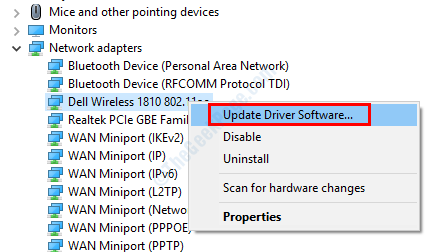
Βήμα 3: Ένα νέο παράθυρο θα ανοίξει τώρα. Εδώ, επιλέξτε το Αναζήτηση αυτόματα για ενημερωμένο λογισμικό προγράμματος οδήγησης επιλογή. Τώρα, ο υπολογιστής θα ξεκινήσει μια αναζήτηση για ενημερωμένη έκδοση του προγράμματος οδήγησης δικτύου που προσπαθείτε να ενημερώσετε. Εάν βρεθεί μια νεότερη έκδοση του προγράμματος οδήγησης, θα σας ζητηθεί το ίδιο.
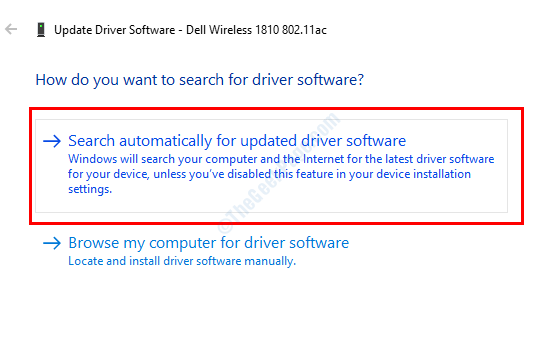
Ακολουθήστε τις οδηγίες στην οθόνη για να ολοκληρώσετε τη διαδικασία ενημέρωσης. Για να εφαρμόσετε με επιτυχία τις ρυθμίσεις ενημέρωσης προγράμματος οδήγησης, επανεκκινήστε τον υπολογιστή σας. Μετά την επανεκκίνηση του υπολογιστή, θα έχετε πρόσβαση στο Διαδίκτυο μέσω VPN.
Λύση 9: Χρησιμοποιήστε την εντολή resphone για τη σύνδεση VPN
Μια άλλη μέθοδος που λειτούργησε για πολλούς χρήστες προκειμένου να διορθωθεί το σφάλμα VPN 691 στα Windows 10 είναι το ρεσόνα εντολή. Πρέπει να εκτελέσετε αυτήν την εντολή στη γραμμή εντολών με δικαιώματα διαχειριστή. Ακολουθήστε τα παρακάτω βήματα:
Βήμα 1: Πατήστε Κερδίστε + Χ κλειδιά. Θα ανοίξει το μενού των Windows. εδώ επιλέξτε το Γραμμή εντολών (Διαχειριστής) επιλογή.
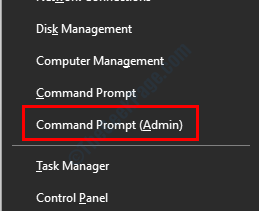
Βήμα 2: Στο παράθυρο γραμμής εντολών που θα ανοίξει, πληκτρολογήστε την ακόλουθη εντολή και πατήστε το Εισαγω κλειδί:
rasphone -d VPN Όνομα
Τώρα, στην παραπάνω εντολή, αντικαταστήστε το όνομα VPN με το όνομα της σύνδεσης VPN στον υπολογιστή σας. Μπορείτε να ανοίξετε το Δικτυακές συνδέσεις από το Κερδίστε + Χ μενού και αναζητήστε το όνομα της σύνδεσης VPN.
Μόλις η εντολή εκτελεστεί με επιτυχία, προχωρήστε και ελέγξτε αν το πρόβλημα VPN επιλύθηκε.
Λύση 10: Ελέγξτε εάν είναι ενεργή μια άλλη σύνδεση VPN
Αυτή η λύση είναι για εκείνους τους χρήστες που χρησιμοποιούν περισσότερα από 1 VPN στον υπολογιστή τους. Ίσως ένα από τα VPN να εκτελείται ήδη στον υπολογιστή σας. Όταν προσπαθείτε να εκτελέσετε ένα άλλο VPN πάνω από το άλλο, μπορείτε πιθανώς να λάβετε αυτό το σφάλμα στον υπολογιστή σας.
Βεβαιωθείτε ότι μόνο ένα VPN είναι ενεργό κάθε φορά. Εάν δεν θυμάστε να ενεργοποιείτε οποιοδήποτε VPN μετά την ενεργοποίηση του υπολογιστή σας, τότε είναι πιθανό ένα από τα VPN να μπορεί να ξεκινήσει από μόνο του. Σε αυτήν την περίπτωση, κάντε ένα καθαρή μπότα στον υπολογιστή σας. Με αυτόν τον τρόπο θα διασφαλιστεί ότι ξεκινούν μόνο οι βασικές υπηρεσίες των Windows όταν ενεργοποιείτε τον υπολογιστή σας. Προσπαθήστε να συνδεθείτε στο VPN τώρα και δείτε εάν λαμβάνετε το ίδιο σφάλμα.
Λύση: 11 Καταχωρίστε ξανά τη σύνδεση VPN
Τα Windows 10 έρχονται φορτωμένα με ενσωματωμένο VPN. Εάν χρησιμοποιείτε την υπηρεσία VPN των Windows, ίσως θέλετε να διαγράψετε τη σύνδεση VPN που χρησιμοποιείτε και να την προσθέσετε ξανά στις ρυθμίσεις. Ας ρίξουμε μια ματιά πώς να το κάνουμε αυτό:
Βήμα 1: Ανοιξε το Ρυθμίσεις εφαρμογή στον υπολογιστή σας. Για αυτό, πατήστε το Κερδίστε + εγώ κουμπιά.
Βήμα 2: Στην εφαρμογή Ρυθμίσεις, επιλέξτε το Δίκτυο και διαδίκτυο επιλογή.
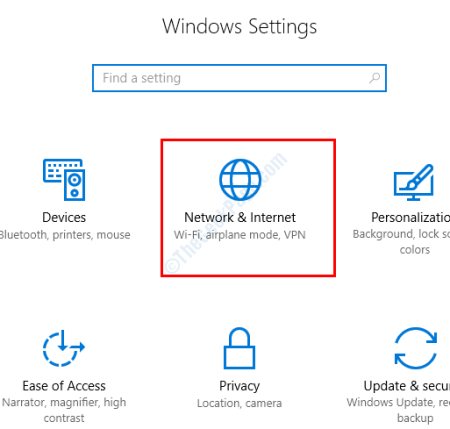
Βήμα 3: Όταν ανοίξει το νέο παράθυρο, μεταβείτε στο αριστερό παράθυρο και επιλέξτε το VPN επιλογή. Τώρα, μεταβείτε στο δεξιό τμήμα του παραθύρου και επιλέξτε τη σύνδεση VPN. Από τις επιλογές που θα εμφανιστούν, επιλέξτε το Αφαιρώ κουμπί.
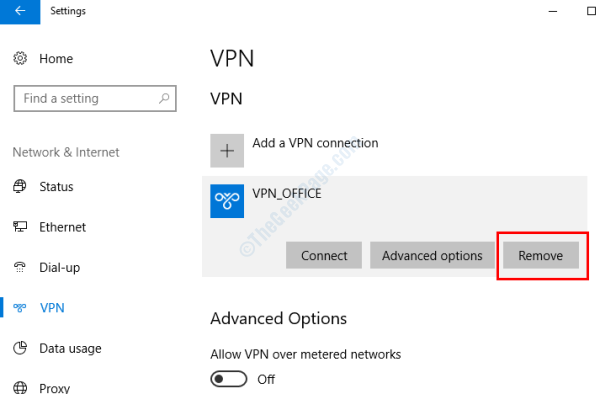
Βήμα 4: Μόλις καταργηθεί η σύνδεση VPN, επιλέξτε το Προσθέστε μια σύνδεση VPN επιλογή. Στο επόμενο παράθυρο, συμπληρώστε όλα τα υποχρεωτικά πεδία που απαιτούνται για να προσθέσετε ξανά τη σύνδεση VPN.
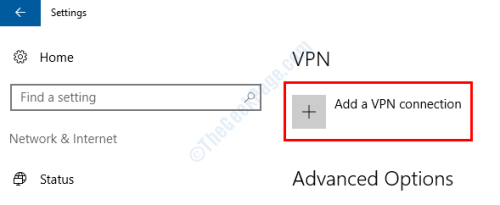
Μετά την επανεγγραφή της σύνδεσης VPN στον υπολογιστή σας, δείτε εάν το πρόβλημα επιλύθηκε ή όχι. Μπορείτε ακόμη και να επανεκκινήσετε τον υπολογιστή σας προτού δοκιμάσετε τη νέα σύνδεση VPN.
Κλείσιμο λέξεων
Παρόλο που οι παραπάνω λύσεις επαρκούν για την επίλυση του σφάλματος VPN 691 στα Windows 10, εάν εξακολουθείτε να μην μπορείτε να απαλλαγείτε από το πρόβλημα, ενημερώστε μας στα σχόλια και θα επικοινωνήσουμε μαζί σας. Θα το εκτιμούσαμε επίσης αν μας ενημερώσατε ποιες από τις λύσεις έκαναν τη δουλειά για εσάς.
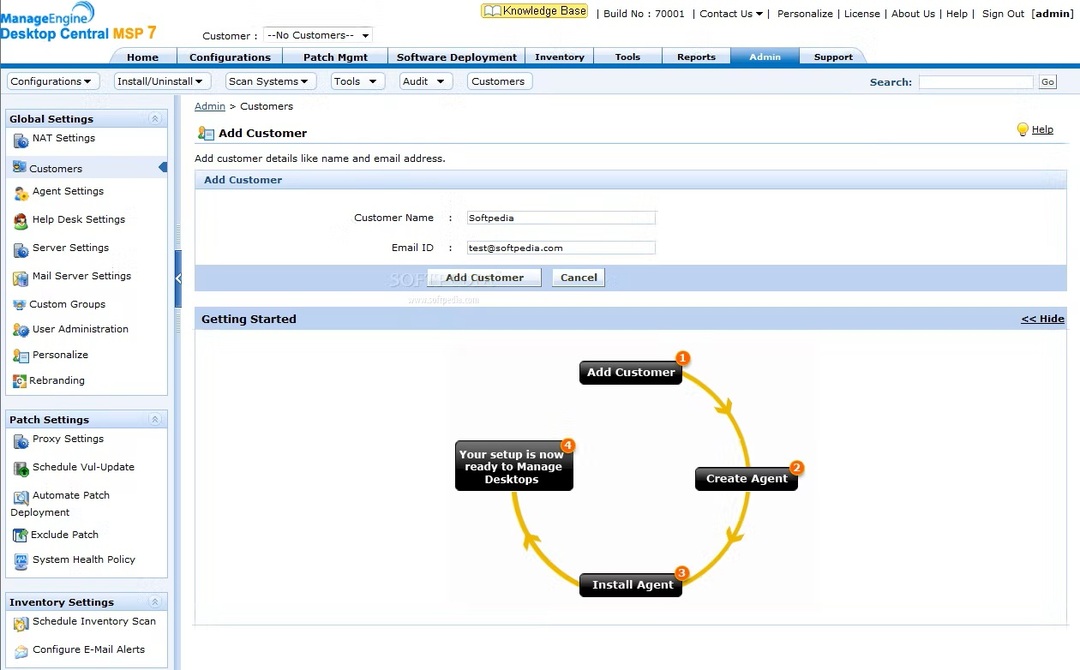
![Πώς να αλλάξετε τη ζώνη δικτύου στα Windows 11 [2,4 & 5 GHz]](/f/0d1077fa58453fd450ac7cd26b1ee426.png?width=300&height=460)